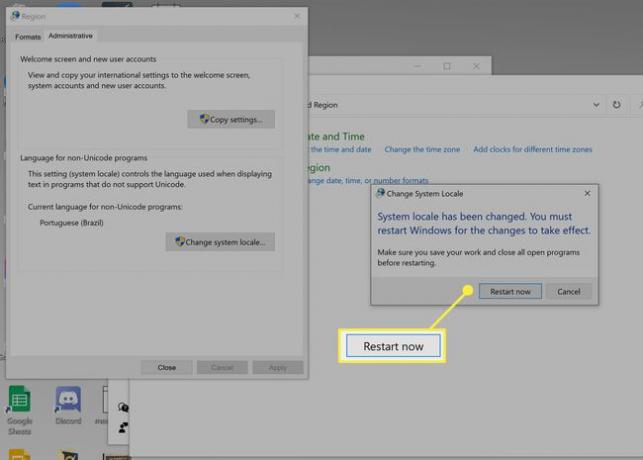Come cambiare la lingua di sistema su Windows 10
Cosa sapere
- Vai a Impostazioni > Ora e lingua > Lingua > Aggiungi una lingua > cerca e seleziona la lingua, quindi segui le istruzioni sullo schermo.
- Per interrompere la sincronizzazione delle impostazioni della lingua tra i dispositivi, vai a Impostazioni > Conti > Sincronizza le tue impostazionie disattiva le preferenze della lingua.
- Per cambiare la tua regione, vai su Impostazioni > Ora e lingua > Regione > seleziona la tua regione e segui le istruzioni sullo schermo.
Questo articolo spiega come installare una lingua, accedere alle impostazioni di sincronizzazione della lingua e modificare la regione su Windows 10.
Come installare una lingua in Windows 10
Per cambiare la lingua predefinita del sistema, chiudi prima tutte le applicazioni in esecuzione e assicurati di salvare il tuo lavoro. Se desideri cambiare la lingua solo per un dispositivo, disattiva prima la sincronizzazione della lingua (vedi sotto per le istruzioni).
-
Aprire Impostazioni.
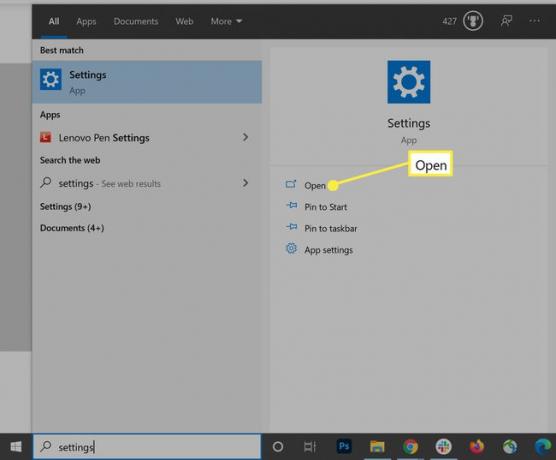
-
Clic Ora e lingua.
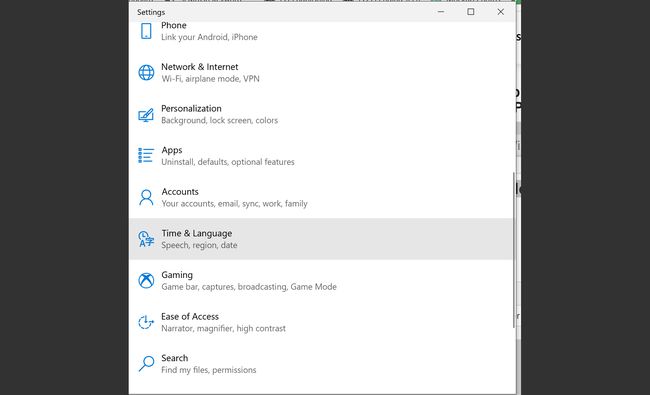
-
Clic Lingua.
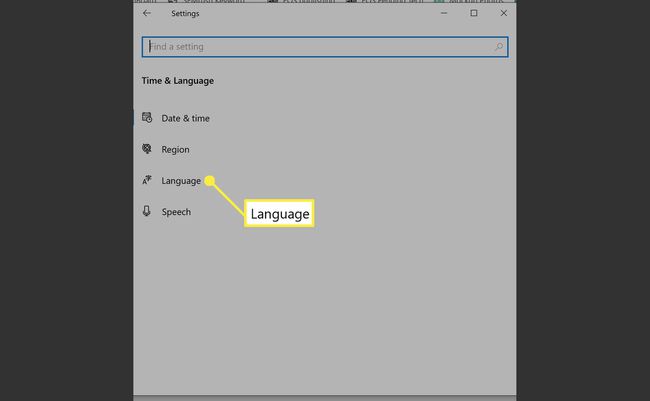
-
Fare clic sul segno più accanto a Aggiungi una lingua preferita nella sezione Lingue preferite.
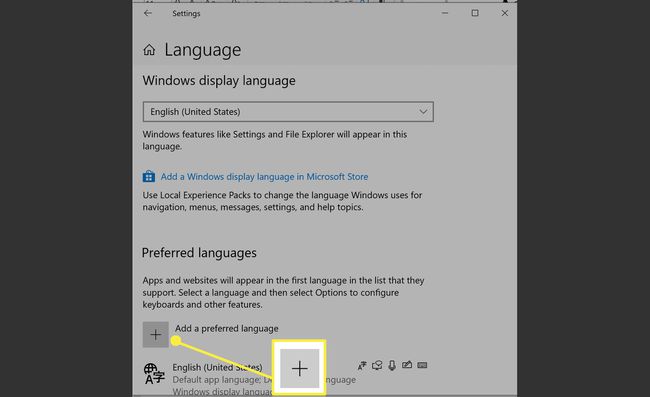
-
Cerca la tua lingua o il nome del paese e seleziona il tuo dai risultati.
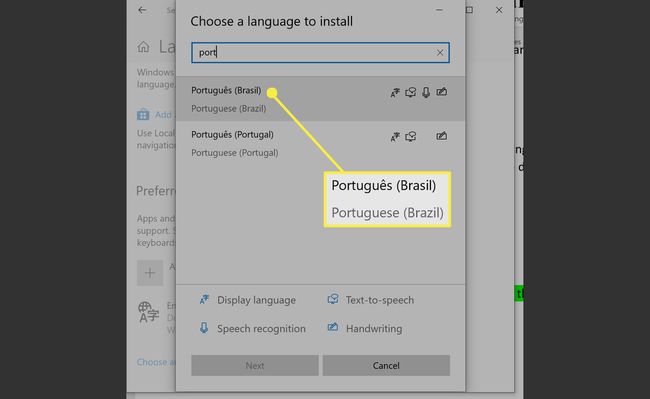
-
Clic Prossimo.
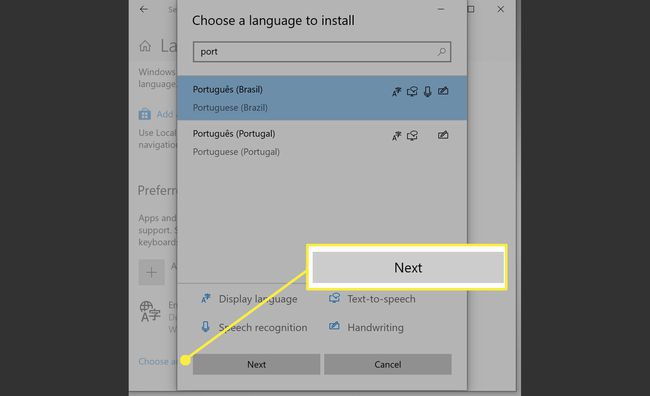
-
Assicurati che sia presente un segno di spunta accanto a Installa pacchetto lingua e Imposta come lingua di visualizzazione. Facoltativamente, seleziona Riconoscimento vocale, Sintesi vocale e Scrittura a mano. Quindi fare clic su Installare.
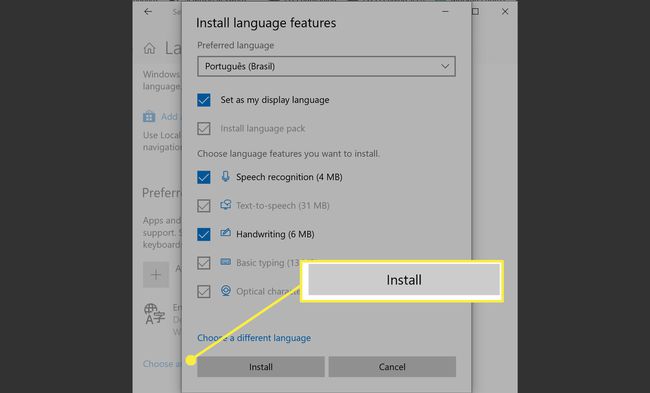
-
Clic Sì, esci ora sull'avviso di Windows.
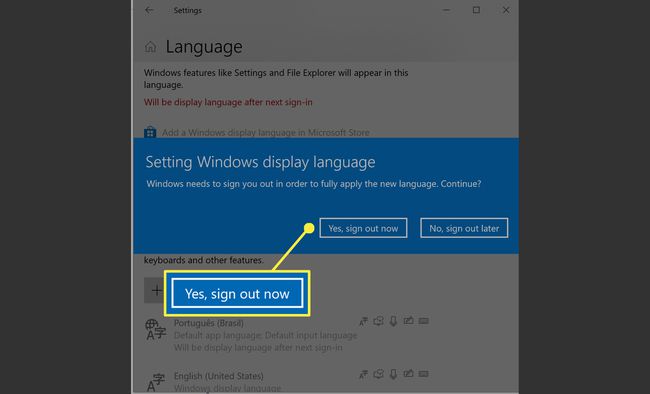
-
Quando accedi di nuovo, vedrai la nuova lingua di sistema in tutti i programmi Microsoft, incluse le impostazioni di sistema e software come Word.
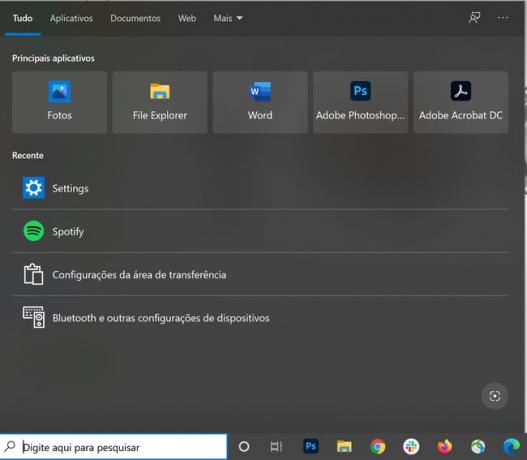
Per cambiare lingua, vai alla pagina delle impostazioni delle lingue, apri il menu a discesa e seleziona un'altra lingua.
Come disabilitare la sincronizzazione della lingua in Windows 10
Se desideri che la modifica della lingua si sincronizzi con altri dispositivi, puoi saltare questa sezione. (La sincronizzazione della lingua è attiva per impostazione predefinita.)
-
Aprire Impostazioni.
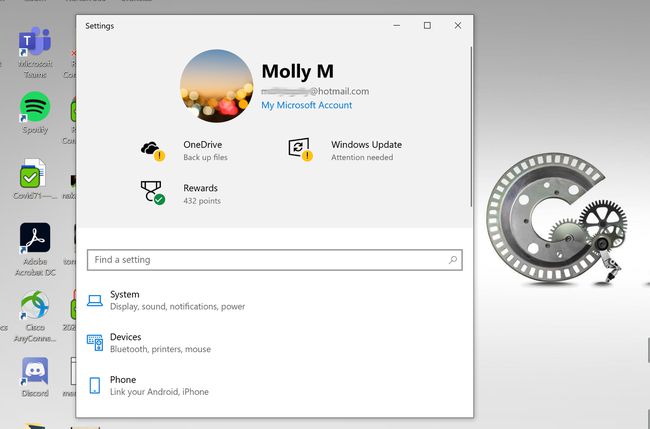
-
Clic Conti.

-
Clic Sincronizza le tue impostazioni.
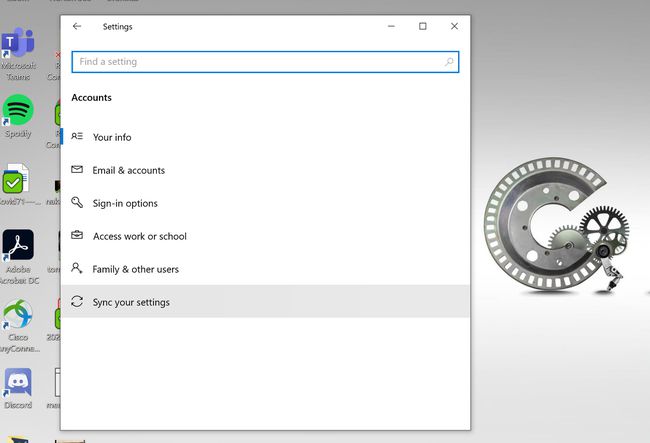
-
Disattiva le preferenze della lingua.
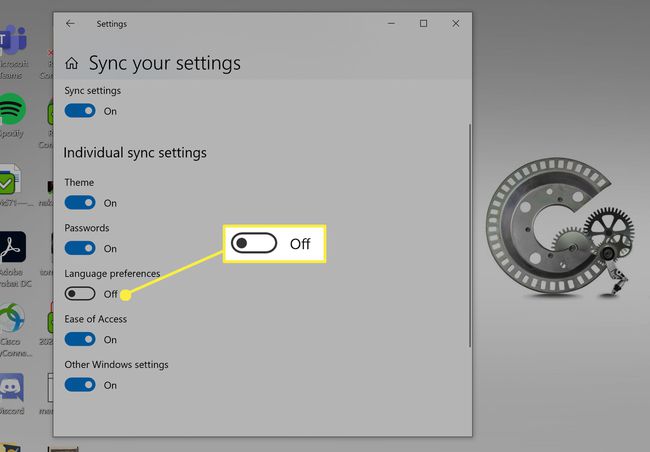
Come modificare le impostazioni della regione se ti sei trasferito
Se stai cambiando la lingua di sistema di Windows 10 perché ti sei trasferito, dovresti anche modificare le impostazioni della regione. Quando lo fai, puoi cambiare la valuta predefinita, regolare il formato della data e dell'ora e altro ancora. Il Microsoft Store rifletterà anche le opzioni locali.
-
Aprire Impostazioni.
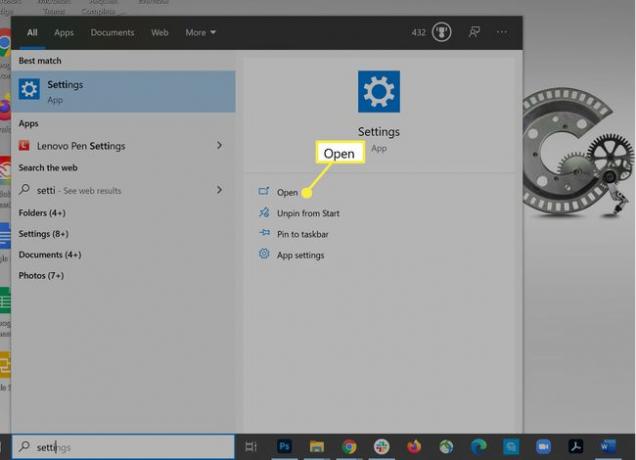
-
Clic Ora e lingua.

-
Clic Regione.
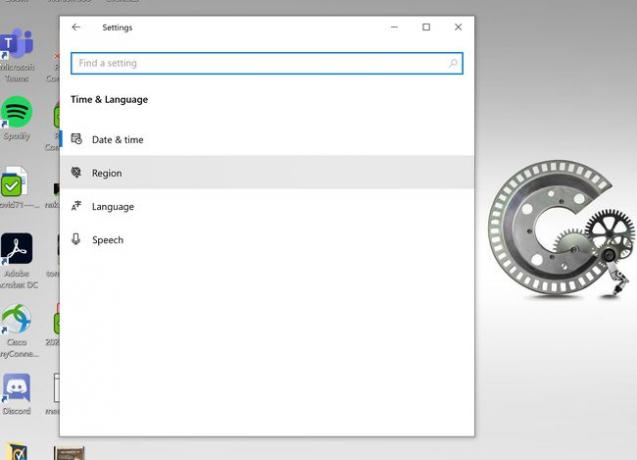
-
Seleziona un paese o una regione dal menu a discesa in alto.
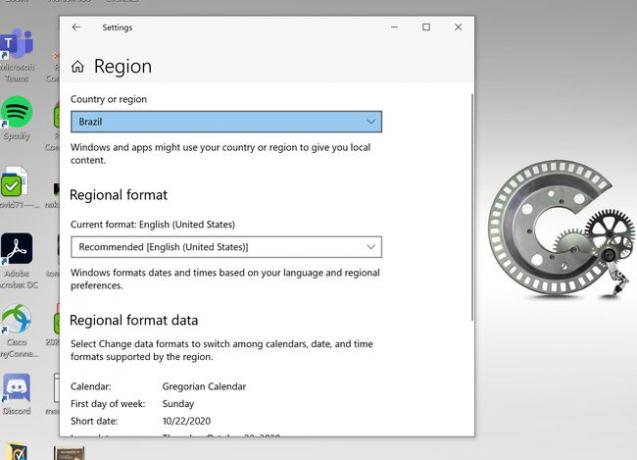
-
Seleziona un formato regionale dal secondo menu a discesa se non viene compilato automaticamente.
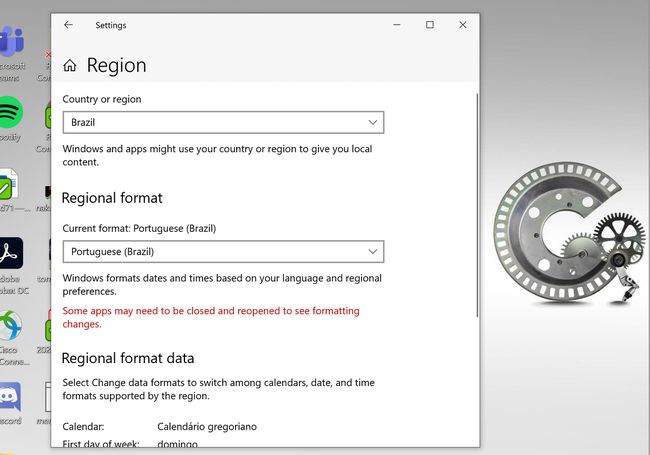
-
Clic Cambia i formati della data nella sezione Formato regionale per scegliere un tipo di calendario e un formato di data e ora.
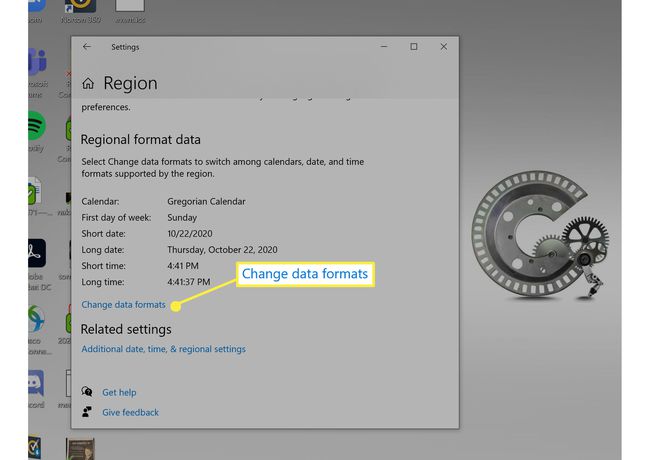
Dopo aver modificato il formato regionale, l'app Impostazioni passerà alla lingua associata. In questo esempio, è portoghese brasiliano, quindi dice Modifica formati dati.
-
Quando hai finito di apportare modifiche, premi la freccia indietro.
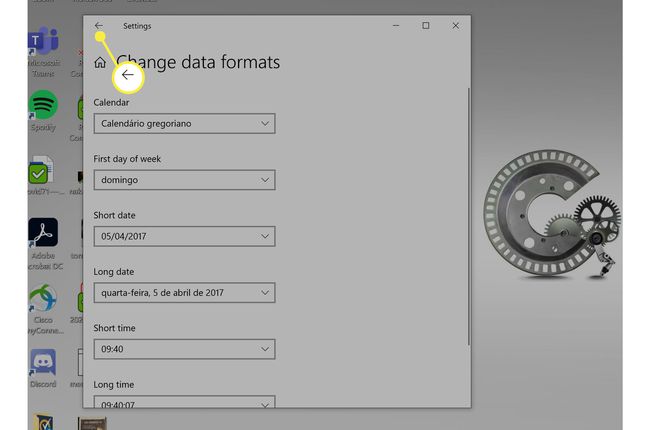
-
Clic Data, ora e impostazioni internazionali aggiuntive.
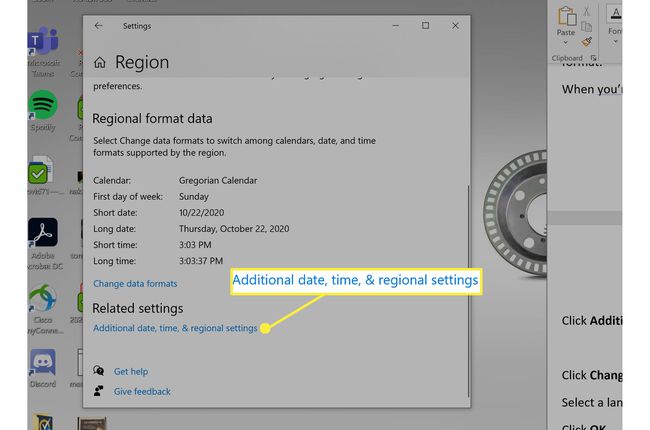
-
Clic Regione.
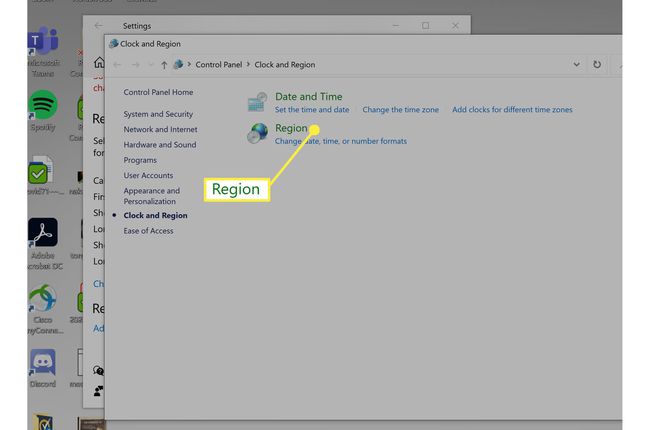
-
Vai alla scheda Amministrazione e fai clic su Cambia le impostazioni internazionali del sistema in Lingua per programmi non Unicode.
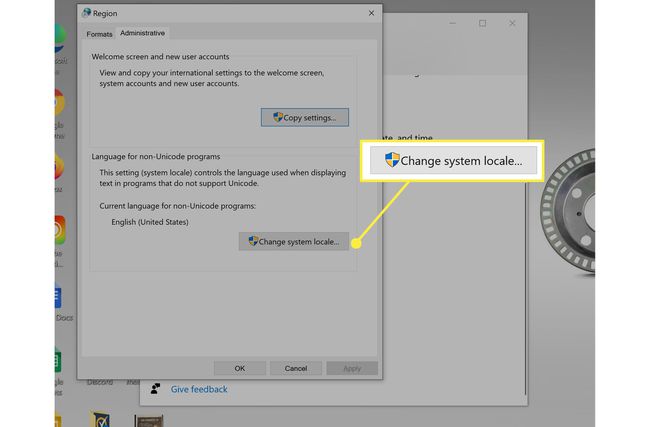
-
Seleziona una lingua dal menu a discesa e fai clic su ok.
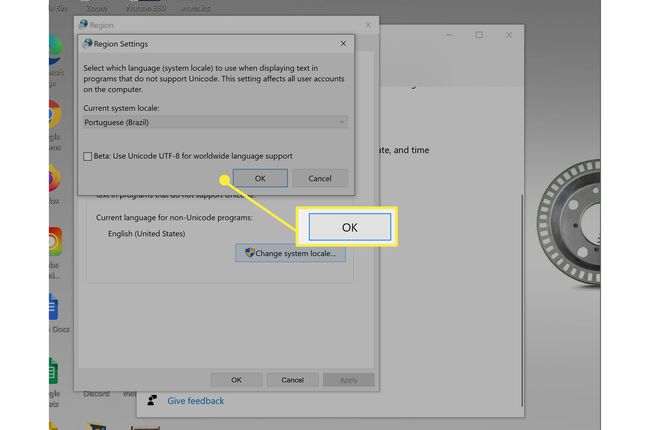
-
Clic Annulla.
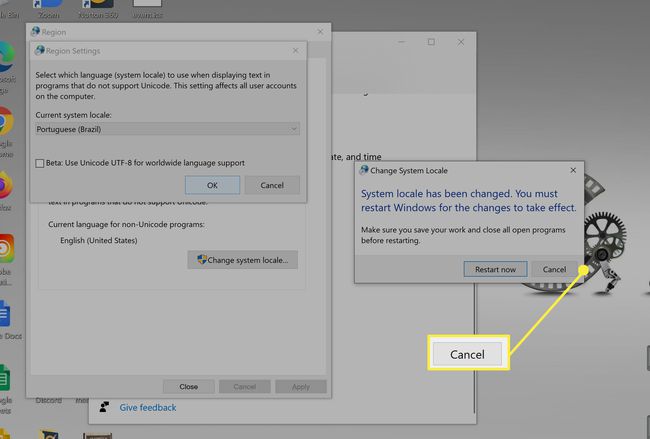
-
Clic Copia impostazioni.
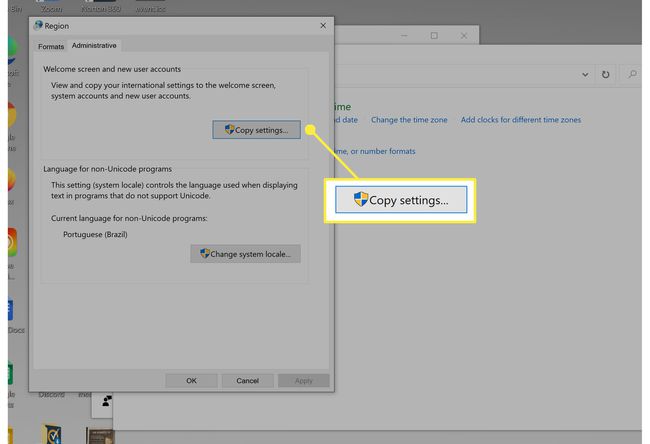
-
Seleziona Schermata di benvenuto e account di sistema e Nuovi account utente.

-
Clic ok.
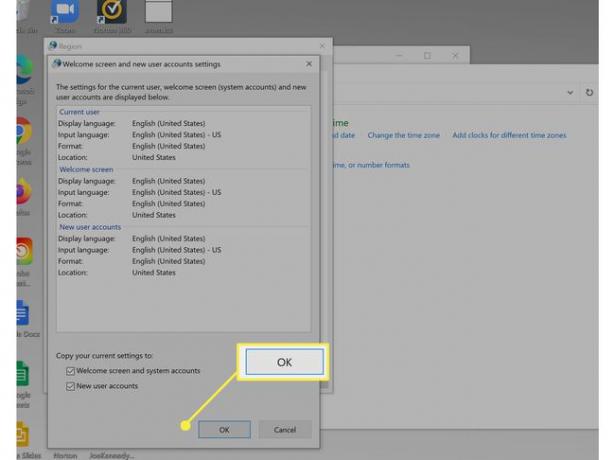
-
Clic Chiudere.
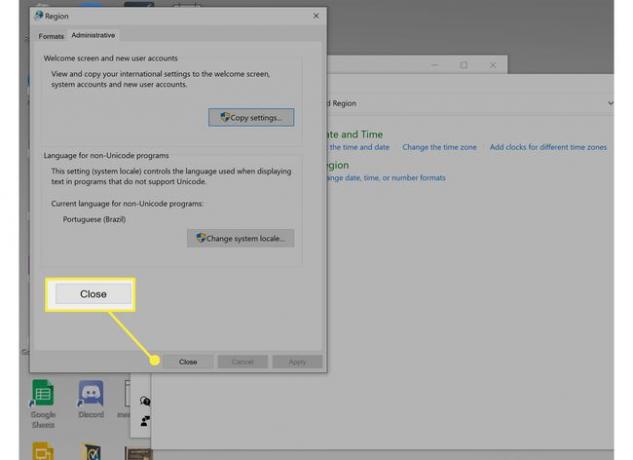
-
Clic Riavvia ora (puoi anche premere Annulla e riavviare più tardi se preferisci) per salvare le nuove impostazioni della regione.